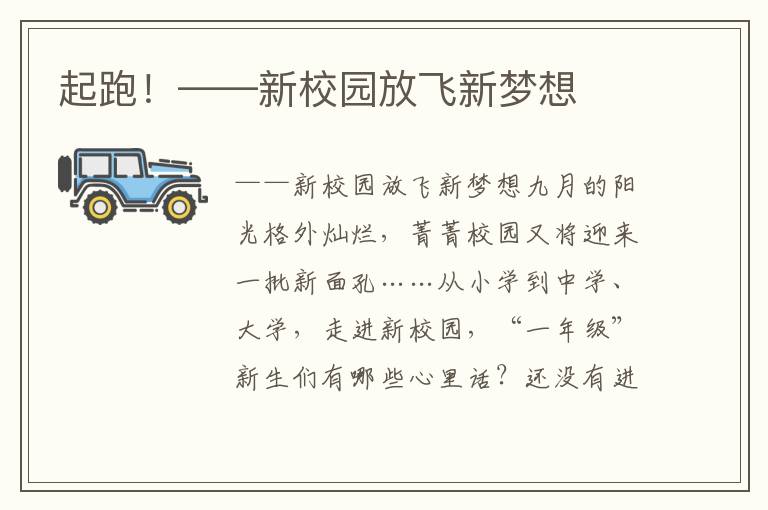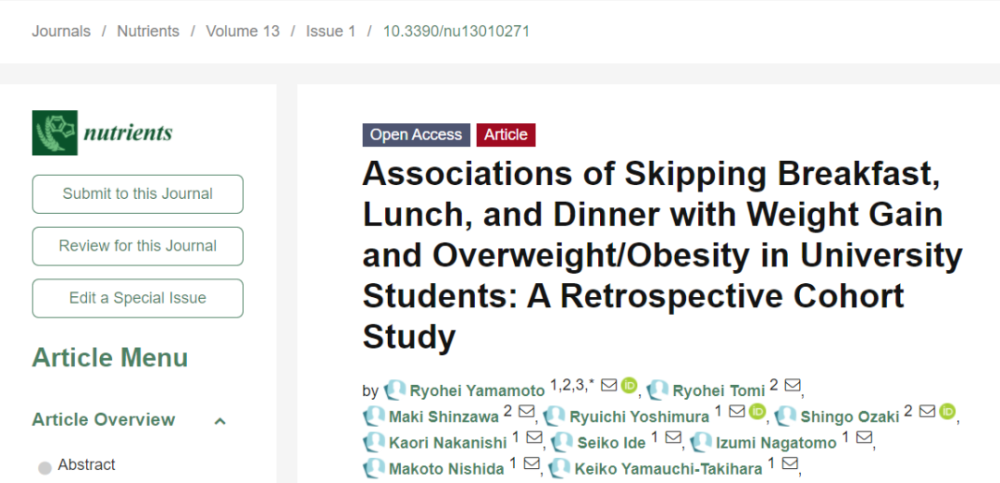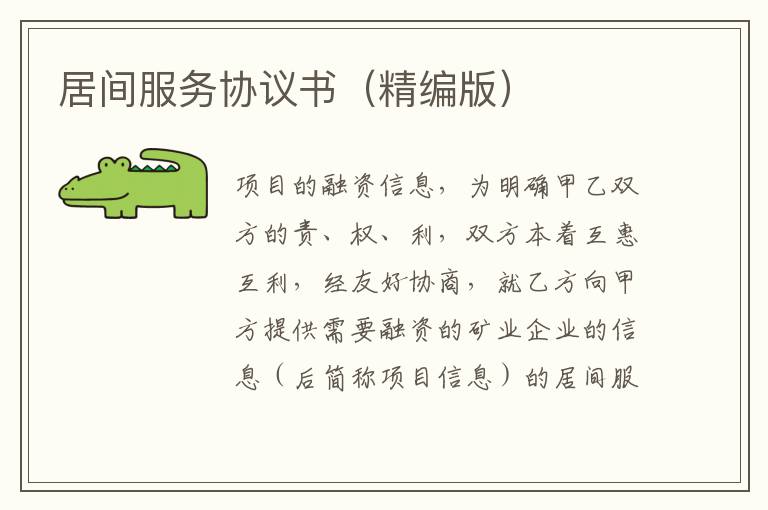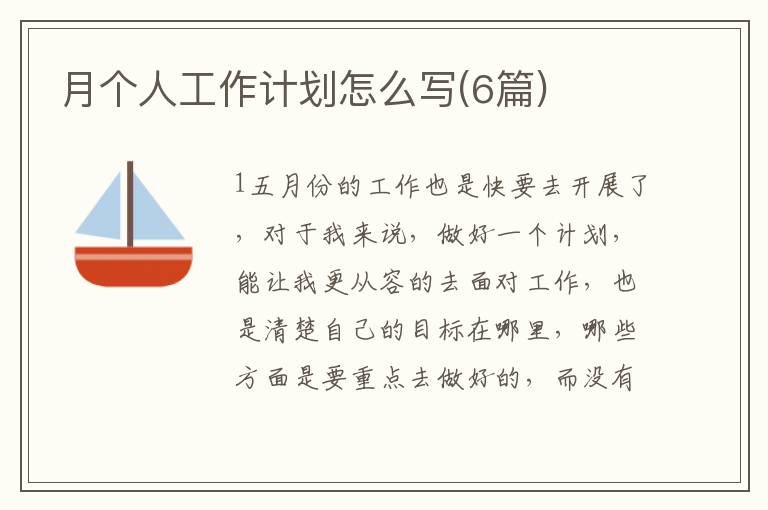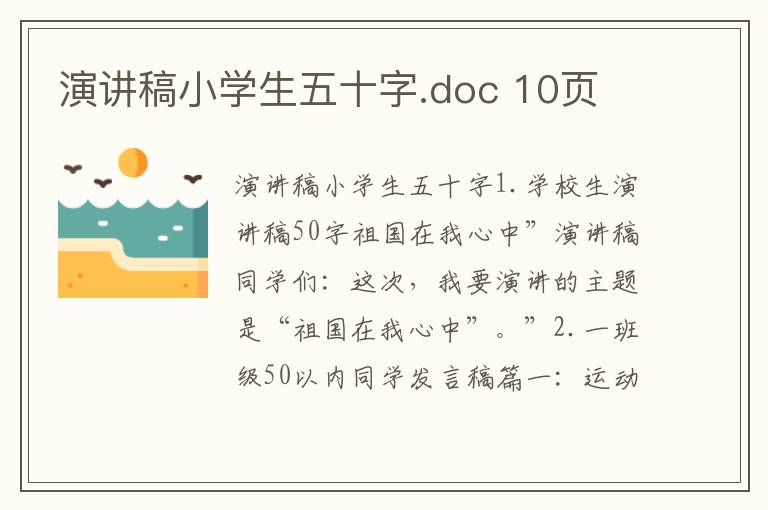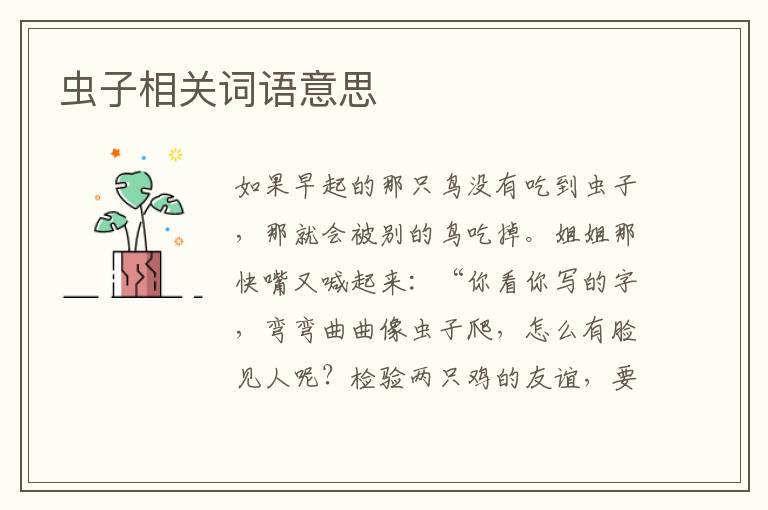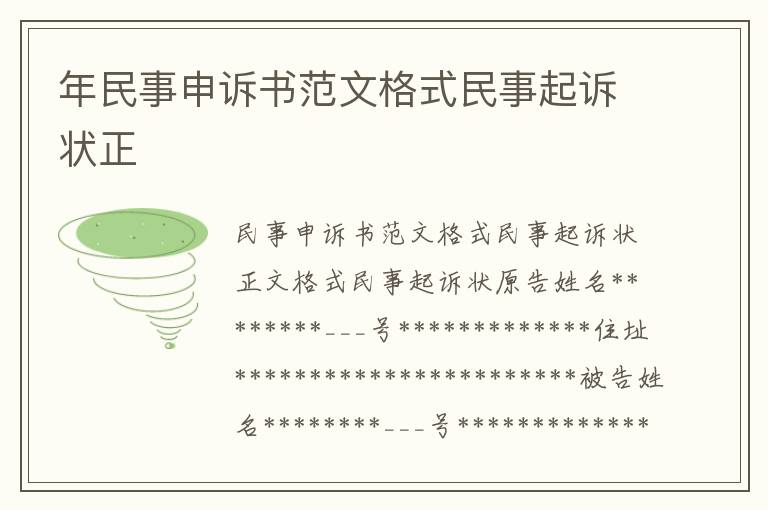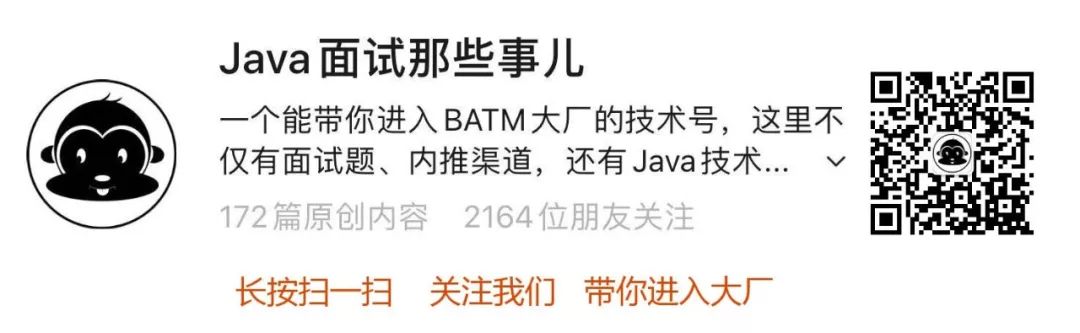【简介】感谢网友“网络”参与投稿,这里小编给大家分享一些,方便大家学习。
正确的多级标题可以产生清晰的导航结构,可以自动生成正确的目录。正确定义多级标题可以提高文档效率。
1 新建样式
首先在"样式"栏中找到如图1的小图标,点击之后会出现图2对话框,点击方框中的图标开始"新建样式"。
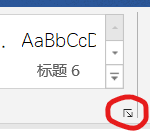
图1
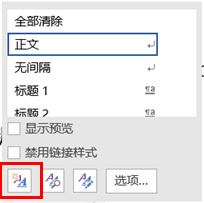
图2
然后根据属性内容定义各种格式,即可创建一个新样式。
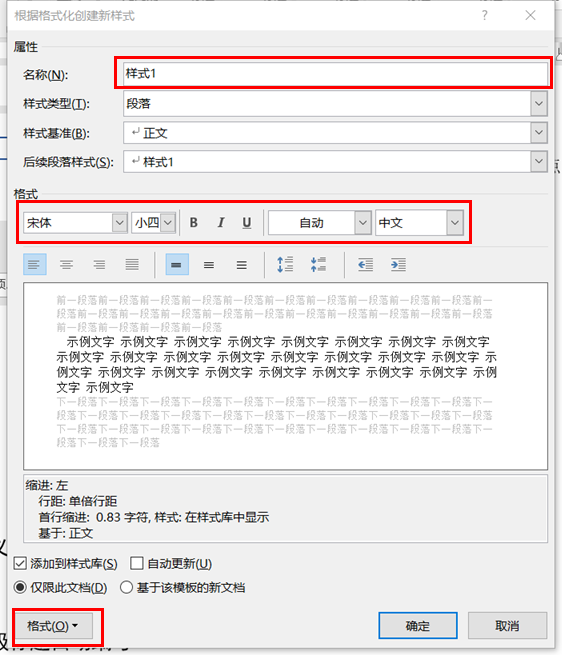
图3
2 定义新的多级列表
定义了新样式以后,点击图4中的列表下拉框,然后点击图5中的"定义新的多级列表"。
图4
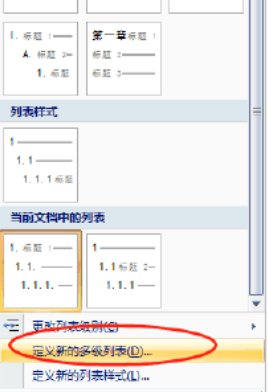
图5
如图6所示。"定义新的多级列表"左边选择标题等级,然后在右边连接到要连接的样式中,调整格式后即可确定。这样就可以建立多级标题样式。
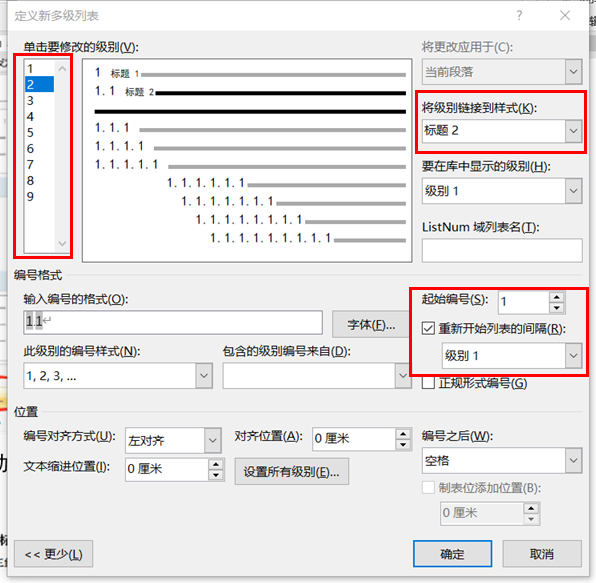
图6
3 多级标题自动编号
定义完多级标题后,经常会出现下面这个问题,就是下级标题不随上级标题变化而变化。自定义多级标题样式原本是希望能够自动生成有正确编号的标题,如果通过手动修改或者设置编号值,就失去了自动编号的意义。
解决方法是:
1) 用格式刷将任意一个不正确下级标题刷成上级标题;
2) 然后选择格式刷好的标题,在更改列表等级里面再将其修改为正确的等级,这是多级标题序号就正确了;
3) 然后在该链接的标题样式中更新标题以匹配所选内容,这样该级全部标题序号就都正常了;
4) 同样的方法可以是其他不对的序号进行修正。
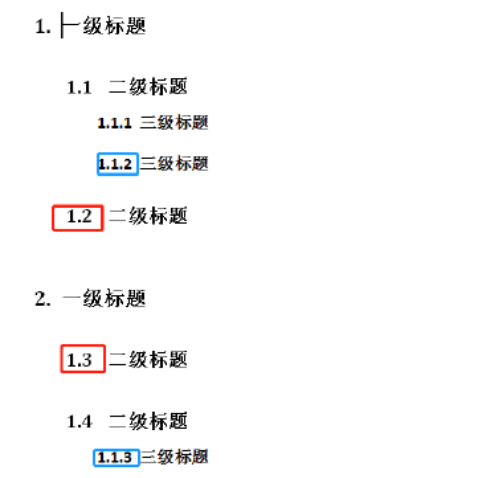
图7
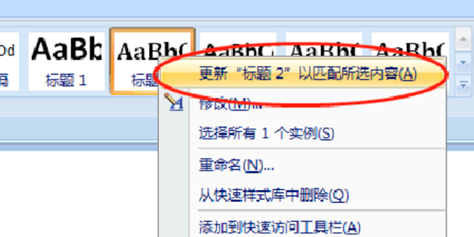
图7